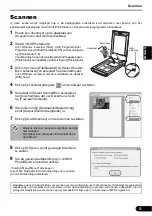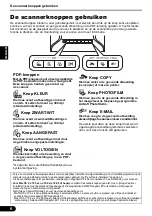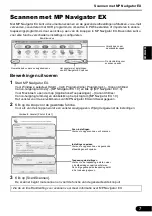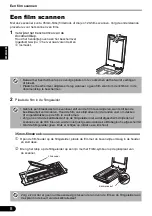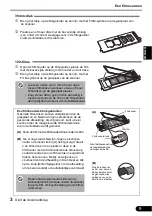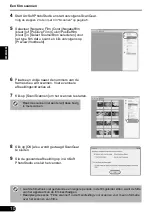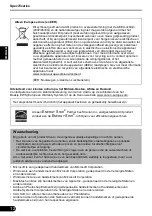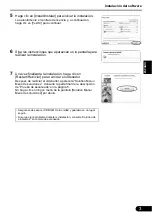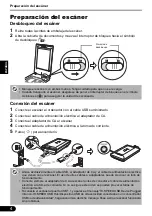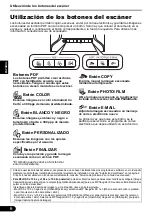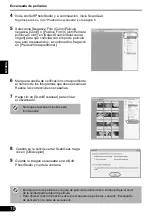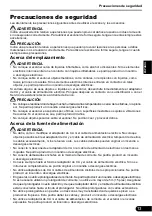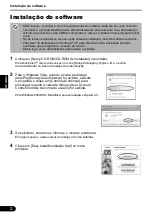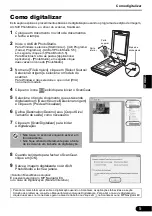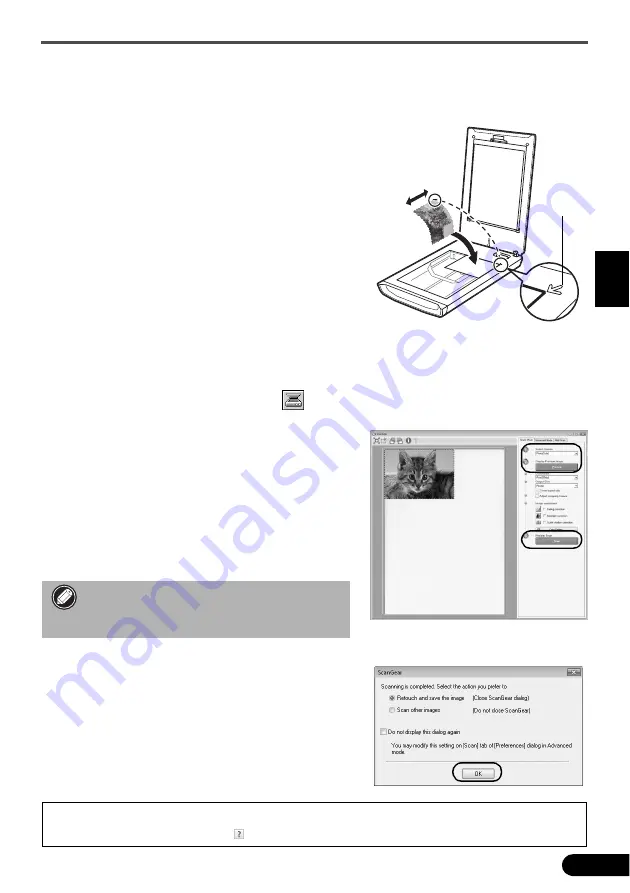
Prueba de escaneado
5
E
S
P
AÑO
L
Prueba de escaneado
En esta sección se explican los procedimientos básicos de escaneado con el programa de edición de
imagen, ArcSoft PhotoStudio, y el controlador del escáner, ScanGear.
1
Coloque un documento sobre el cristal de
documentos y cierre la cubierta de documentos.
2
Inicie ArcSoft PhotoStudio.
Para Windows: seleccione [Start/Inicio] - [(All)
Programs/(Todos los) Programas] - [ArcSoft
PhotoStudio 5.5] y, a continuación, haga clic en
[PhotoStudio 5.5].
Para Macintosh: abra las carpetas [Applications/
Aplicaciones] - [PhotoStudio] y, a continuación,
haga doble clic en el icono [PhotoStudio].
3
En el menú [File/Archivo], haga clic en [Select
Source/Seleccionar origen] y elija el modelo de
escáner.
Para Windows: no seleccione el modelo que incluye
el término [WIA] en el nombre.
4
Haga clic en el icono de adquisición
para iniciar ScanGear.
5
Elija el tipo de documento que vaya a escanear
en [Select Source/Seleccionar origen] y haga
clic en [Preview/Vista preliminar].
6
Ajuste [Destination/Destino] y/o [Output Size/
Tamaño de salida] como sea necesario.
7
Haga clic en [Scan/Escanear] para iniciar
el escaneado.
8
Cuando se le solicite cerrar ScanGear, haga
clic en [OK/Aceptar].
9
Guarde la imagen escaneada en ArcSoft
PhotoStudio y cierre la ventana.
<Solution Menu/Menú de soluciones>
Puede seleccionar MP Navigator EX o la
Guía de escaneado
(manual en pantalla).
• No toque el escáner mientras esté funcionando.
• No mire directamente a la fuente de luz mientras
esté escaneando.
• Para obtener más información sobre el escaneado con ScanGear, las aplicaciones incluidas y la solución de problemas,
consulte el manual en pantalla
Guía de escaneado
. Para abrir la
Guía de escaneado
, haga doble clic en el icono
Guía de escaneado del escritorio o en de ScanGear o MP Navigator EX.
Parte
inferior
Parte
superior
Marca de
alineación